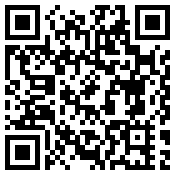首页 > 评测 > Raspberry PI和Arduino合体——Arduino树莓派扩展板评测
Raspberry PI和Arduino合体——Arduino树莓派扩展板评测
- [导读]
- Raspberry PI树莓派是一个具备高级功能的嵌入式Linux主板,可以实现完整的计算机功能,近些年来因为树莓派的便宜,方便使用等诸多因素导致树莓派非常火热,受到众多开发者的热爱。
一. 前言
Raspberry PI树莓派是一个具备高级功能的嵌入式Linux主板,可以实现完整的计算机功能,近些年来因为树莓派的便宜,方便使用等诸多因素导致树莓派非常火热,受到众多开发者的热爱。另外,Arduino是一款便捷,灵活方便使用的嵌入式开发工具,可以做实时信号采集和控制,同样因为方便使用和开发近些年来得到了非常好的发展和普及。
二. 定位
树莓派是完整的计算机具有很强的处理能力,虽然也有IO口可以扩展外部的应用,但是还有有些不足,不能很方便的扩展周边的硬件,而Arduino虽然没有强大的处理能力,但是有非常强大的扩展能力,从这里看来树莓派的功能和Arduino的功能具有互补性,于是乎DFROBOT就推出了这样一款具有Arduino Leonardo的树莓派扩展板,接下来我们就介绍一下这款树莓派扩展板

三. 开箱
Arduino树莓派扩展板由防静电袋包裹,并配备了一根MicroUSB数据线,一块CR1220纽扣电池以及三个塑料螺丝和螺柱,如下图:

打开防静电袋后,就可以看到这块Arduino树莓派扩展板,如下图:

板子背面,如下图:

树莓派扩展板整板采用黑色阻焊层,排针和排座为彩色,器件排列也很整齐,整体的视觉效果很好
四. 产品功能
这款开发板是将Arduino的Leonardo与Raspberry PI的接口结合,另外还增加了些其他的功能构成了该扩展板,。
扩展板功能如下:
(1) 微控制器:Atmega32u4
(2) 引导装载程序:Arduino Leonardo
(3) 工作电压:5V
(4) 数字I/O口:20
(5) 模拟I/O口:6
(6) Xbee扩展接口:1
(7) Raspberry Pi 引出 GPIO :16
(8) Raspberry Pi 引出 I2C总线:1
(9) Raspberry Pi 引出 ID_I2C总线:1
(10) Raspberry Pi 引出 SPI总线:1
(11) Raspberry Pi 引出 TTL UART串口:1
(12) 集成RTC时钟,Raspberry Pi可以直接读取
(13) 串口切换功能
扩展板功能接口示意,如下图:

五. 产品设计
扩展板采用圆角矩形设计,扩展板与Raspberry Pi相比长度相同,宽度略宽一些,
板子设计有3个定位控制与Raspberry Pi的定位孔位置相同,如下图:

树莓派扩展板板子上采用了不同颜色的排针和排座用于区分排针和排座的不同的功能。
模拟I/O的排座为蓝色
电源的排针和排座为红色
数字I/O排针和排座为绿色
阻焊层为黑色,整板的器件布局很整齐,
在复位按键的下方,板子的背面有一颗橡胶垫,垫在RJ45接口上,这样设计一方面是为了支撑板子,另一方面是防止RJ45接口的外壳将插针短接,如下图:

板子Xbee接口旁边有一条挖空的细槽,猜测是在使用树莓派的Camera时,用于穿过FPC,这样不会影Raspberry PI的的外设使用,如下图:

Raspberry PI的所有IO通过电平转换芯片后引出,用户可根据外设的电平需求上拉到5V或者3.3V,并具备端口保护的功能。
开发板上设计了拨码开关可以选择Arduino Shield 插槽上插入的串口Shield是通过树莓派串口还是通过Arduino Leonardo 来建立通信连接。当拨到A端时连接到树莓派的串口,当拨到B端时连接到Arduino自己的串口。
板子的各个细节处理的很到位,无论是硬件方案还是,板子做工都是非常优秀的,总的来讲板子的设计很用心。
六. 产品使用方案
接下来我们就开始使用这款开发板,将Arduino树莓派扩展板连接到树莓派上,使用附带的USB线将扩展板与树莓派连接
为树莓派供电,连接显示器,鼠标键盘,如下图:

接下来我们将在树莓派上安装Arduino IDE
获取ROOT权限并安装更新后安装Arduino,如下图:

安装完成,如下图:

因为我们要操作串口,接下来将PI用户添加到tty和dialout,如下图:

接下来我们要打开Arduino IDE,如下图:

-
- 本文系21ic原创,未经许可禁止转载!
网友评论
- 联系人:巧克力娃娃
- 邮箱:board@21ic.com
- 我要投稿
-
欢迎入驻,开放投稿
-

人均百万?英伟达中国员工收入曝光! 2024-08-29
-

《黑神话:悟空》玩家硬盘升级攻略:提升游戏体验,畅享3A大作 2024-08-29
-

数睿数据参加《系统与软件工程 低代码开发平台通用技术要求》国家标准编制 2024-08-29
- NRF52810蓝牙数字耳机找人定制
预算:¥30005天前
- 125KW模块式PCS软硬件外包开发
预算:¥1100000015小时前
- 12V汽车启动电源项目BMS设计
预算:¥50000023小时前
- 数据可视化软件 开发
预算:¥5000023小时前
- PLC项目调试修改
预算:¥100001天前
- 起动电机控制器开发
预算:¥1100001天前